NFTをプロフィール画像にしてみたいけれど、初めてで手順やウォレットの接続、署名の意味に不安を感じていませんか。
実際にはTwitterのNFTアイコン設定で、Twitter Blueの加入確認や対応ウォレット、NFTの権利確認など見落としやすいポイントが多数あります。
この記事では事前準備からウォレット別の接続手順、マーケットでの入手方法、よくあるトラブルと対処法までを図解と手順で分かりやすく案内します。
MetaMask、Coinbase Wallet、Rainbow、Ledgerなど主要ウォレットごとの具体的操作や、購入後の受け取り・保管方法も詳述します。
技術的なエラーや表示されないケースのチェックポイントも紹介するので、安心して設定が進められます。
まずは事前準備とTwitter Blueの確認方法から、図解で順を追って見ていきましょう。
Twitter NFTアイコンの設定手順

TwitterでNFTをプロフィール画像に設定するための基本的な流れを、初めての方にもわかりやすく解説します。
事前準備から反映確認まで、実際の操作順に沿って説明します。
事前準備
まずは利用する端末とブラウザを最新の状態に更新してください。
安全のため、他のアプリやブラウザの拡張機能は一時的に無効にすると問題が起きにくくなります。
また、NFTの所有を証明できるウォレットと、少額のガス代を支払える暗号資産を用意してください。
Twitter Blue加入確認
NFTアイコン機能はTwitter Blueの対象機能であるため、まずは自分のアカウントが加入対象か確認します。
設定メニューの「Twitter Blue」またはサブスクリプション情報から加入状況をチェックしてください。
地域やアカウントの種類によっては提供されていない場合があるので、公式発表も確認しておくと安心です。
ウォレット準備
NFTを表示するには、MetaMaskなどの対応ウォレットが必要です。
ウォレットの基本設定を確認し、安全に管理してください。
| チェック項目 | 推奨アクション |
|---|---|
| ウォレット種類 | 公式アプリ使用 |
| シードフレーズ保管 | 紙で保管 |
| ネットワーク設定 | Ethereumメインネット |
| 残高確認 | ガス代分の残高 |
表の項目を一つずつ確認して、問題がなければ次に進みます。
NFT選定
プロフィールに使うNFTは、権利やメタデータを確認して選ぶことが大切です。
- コレクションの信頼性
- 所有者の証明
- メタデータの一貫性
- 使用許諾
公式マーケットや有名なプラットフォームで購入したNFTは、トラブルが少ない傾向があります。
見た目だけでなく転売履歴や作成者情報もチェックすると安心です。
ウォレット接続
Twitterのプロフィール編集画面から「アイコンを変更」を選択し、ウォレット接続のオプションを探してください。
接続ボタンを押すとウォレット側で接続確認が表示されますので、画面の指示に従って承認します。
接続時は署名要求が出ることがありますが、署名内容をよく読み、怪しい内容がないか確認してください。
プロフィール選択
接続後にウォレット内の保有NFT一覧が表示されますので、プロフィールにしたいNFTを選んでください。
選択時にはプレビューでトリミングや表示状態を確認できますので、見栄えを整えてください。
問題がなければ確定ボタンを押して設定を完了します。
反映確認
設定が完了すると、プロフィール画像がNFTの形状で表示され、所有者情報がリンクされます。
反映に数秒から数分かかることがあるため、少し時間を置いてから確認してください。
もし反映されない場合は、再読み込みやログアウト後の再接続を試してみてください。
NFT入手の具体的手順
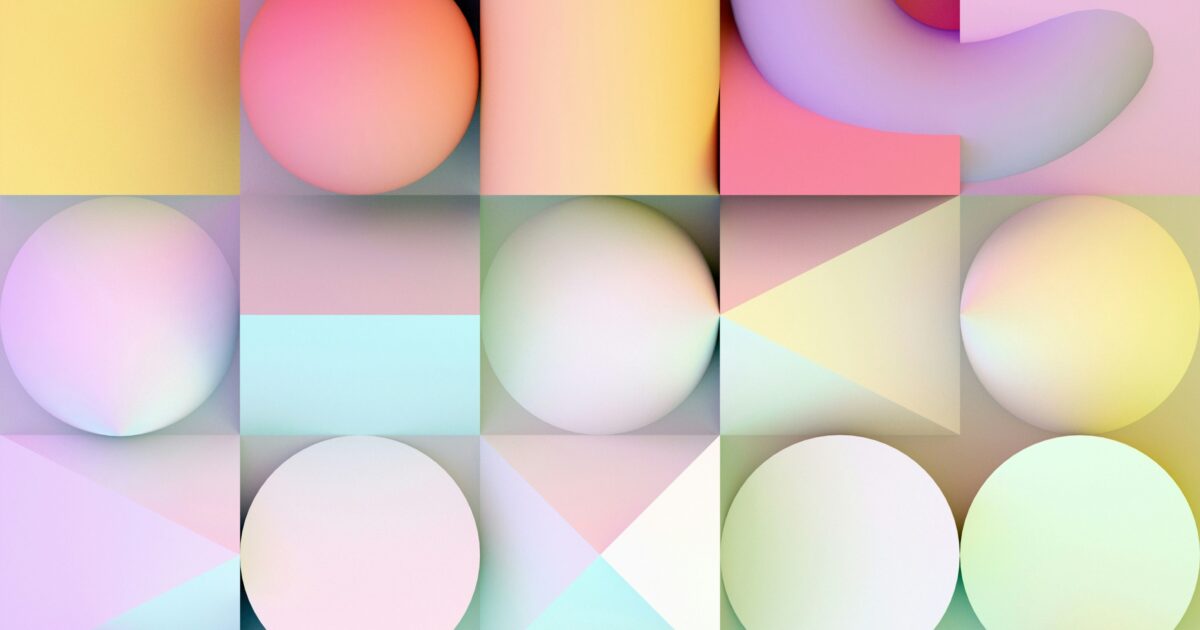
NFTを入手するには、マーケットプレイスの選定から購入、受け取りと保管まで一連の流れを押さえる必要があります。
ここでは初心者にも分かりやすく、実際の操作に即した手順と注意点を解説します。
マーケットプレイス選定
まずはどのマーケットプレイスを使うかを決めます。
取扱いジャンルや対応チェーン、手数料の違いを比較して選ぶと失敗が少ないです。
以下は代表的なプラットフォームの特徴を簡潔にまとめた表です。
| マーケットプレイス | 特徴 | 対応チェーン |
|---|---|---|
| OpenSea | 最大級の流動性 | Ethereum Polygon |
| Magic Eden | ゲーム系とコミュニティ強め | Solana Ethereum |
| Blur | トレーダー向け機能充実 | Ethereum |
表で挙げた以外にも、地域特化や二次流通が強いサイトがあります。
扱いたいNFTや予算、使い慣れたチェーンを基準に選ぶとよいです。
購入手順
購入の基本的な流れを把握しておけば、実際の取引がスムーズになります。
- ウォレット接続
- 通貨残高確認
- NFTページで詳細確認
- 購入ボタンで決済
- 取引の署名と完了
まずは利用するマーケットプレイスにウォレットを接続します。
接続後は保有している通貨が購入に足りているか確認してください。
NFTの説明欄では発行者情報やロイヤリティ、メタデータの保管方法を必ず確認します。
購入時にはウォレットからの署名が必要で、ここでガス代が発生する場合があります。
取引完了後はトランザクションIDが発行されますので、ブロックチェーンで確認してください。
受け取りと保管
購入が完了したら、まずは自分のウォレットにNFTが正しく届いているかを確認します。
マーケットプレイスのトランザクション詳細でステータスとトークンIDを照らし合わせると安心です。
高額なNFTはハードウェアウォレットに移すことでリスクを大きく下げられます。
シードフレーズのバックアップは紙に書いて安全な場所に保管してください。
メタデータがIPFSなど分散ストレージにあるか確認すると、将来の表示リスクを把握できます。
また、NFTを別アドレスに移す際はガス代や転送手数料を事前に見積もっておきましょう。
TwitterのNFTアイコンに設定する場合は、対応するチェーンやウォレットが適合しているか最終確認を行ってください。
念のため小額で試験的に転送し、問題がなければ本運用に移る方法もおすすめです。
ウォレット別接続方法

ここでは主要なウォレットごとに、TwitterでNFTアイコンを設定するための接続方法をわかりやすく解説します。
デスクトップ向けのMetaMaskやモバイル向けのCoinbase Wallet、Rainbowに加えて、ハードウェアウォレットのLedger Nanoまでカバーします。
各見出しで実際の操作手順や注意点を示しますので、使っているウォレットに合わせて読み進めてください。
MetaMask
MetaMaskは最も普及しているブラウザ拡張型ウォレットで、Twitterとの連携もスムーズです。
まずはブラウザに拡張機能をインストールし、アカウントを作成またはインポートしてください。
| 操作 | 内容 |
|---|---|
| 拡張機能のインストール | ブラウザに追加 |
| ネットワーク切替確認 | Ethereum Mainnet |
| 接続リクエスト承認 | サイト接続を許可 |
| 署名処理 | メッセージ署名 |
Twitterでプロフィール編集からNFTアイコンを選ぶと、MetaMaskの接続ポップアップが表示されます。
表示された接続リクエストと署名内容は必ず確認し、心当たりのない要求は拒否してください。
Coinbase Wallet
Coinbase Walletはモバイルで使うことが多いウォレットです。
WalletアプリからTwitterを選んで接続する手順が直感的で、はじめての方にも向いています。
- アプリをインストール
- ウォレットを作成または復元
- Twitterに接続
- 署名してアイコンを反映
接続時に表示されるドメイン名や署名内容を確認し、不審な表示があれば中断してください。
Rainbow
Rainbowはモバイル中心の美しいUIが特徴で、NFTの表示も見やすいウォレットです。
Twitterと連携する際は、アプリ内のBrowserまたはWalletConnect機能を使います。
WalletConnectを使う場合は、Twitterの接続画面でQRコードをスキャンし、アプリ内で接続を承認してください。
接続後は署名が求められますので、内容を読み確認したうえで許可するのが安全です。
Ledger Nano
Ledger Nanoなどのハードウェアウォレットは、秘密鍵をデバイス内に保持するためセキュリティ面で優れています。
Twitterへ直接接続する場合は、MetaMaskやWalletConnect経由でLedgerを橋渡しする方法が一般的です。
接続前にLedger本体のファームウェアを最新に更新し、Ledger Liveで必要なアプリを導入してください。
MetaMask経由で接続する場合は、MetaMaskの設定からハードウェアウォレットを接続し、デバイス上で署名を許可します。
署名時には必ずデバイス画面の内容を確認し、表示と異なる操作を行わないようご注意ください。
よくあるトラブル

TwitterでNFTアイコンを設定する際には、思わぬトラブルが発生することがあります。
ここでは代表的な問題点を挙げ、原因と対処の方向性をわかりやすくまとめます。
認証エラー
ウォレットとTwitterの連携時に「認証エラー」が出ることがあります。
多くはセッション切れやトークンの不一致が原因です。
- セッション期限切れ
- トークン不一致
- 二段階認証によるブロック
- 同時ログインによる競合
まずはブラウザやアプリを再起動して、再度ログインを試してください。
それでも改善しない場合は、一度ウォレットの接続を解除してから再接続するのがおすすめです。
署名失敗
署名のプロンプトが出ても処理が完了しない現象はよくあります。
| 原因 | 簡易対処 |
|---|---|
| ネットワーク不一致 | ネットワークを切り替え |
| ウォレットのソフト不具合 | アプリを再起動 |
| 署名リクエストのタイムアウト | 再送信を試行 |
表にある対処を順に試していただくと、署名が通ることが多いです。
それでも失敗する場合はウォレットのログやブラウザコンソールを確認して、具体的なエラー内容を控えてください。
表示されない
NFTをアイコンに設定してもビジュアルが反映されないケースがあります。
原因はキャッシュや画像サイズ、あるいはTwitter側の表示制限であることが多いです。
まずはブラウザやアプリのキャッシュをクリアして、ページをリロードしてください。
次にNFTアートのメタデータやファイル形式を確認し、推奨サイズと形式に合致しているかをチェックしてください。
それでも表示されない場合は、別の端末やブラウザで表示確認することで、どちら側の問題かを切り分けできます。
ウォレット未対応
使用しているウォレットがTwitterのNFT機能に対応していない場合があります。
対応状況は随時変わるため、公式のサポート情報を確認することが重要です。
対応していないウォレットを使っている場合は、対応済みのウォレットに切り替える選択肢があります。
切り替えの際はシードフレーズや秘密鍵の取り扱いに十分ご注意ください。
アカウント制限
アカウントの状態によってはNFTアイコンの設定が制限されることがあります。
例えば新規アカウントや制限付きのアカウントでは一部機能が利用できない場合があります。
アカウント制限が疑われるときはTwitterの設定画面でアカウント状態を確認し、必要ならサポートに問い合わせてください。
違反による制限であれば、解除手続きや異議申し立ての案内に従う必要があります。
トラブル別の対処法

TwitterのNFTアイコン設定で問題が起きたときは、原因を段階的に切り分けると解決が早くなります。
ここでは再ログイン、ウォレット再接続、署名確認、サポート問い合わせの順に具体的な対処法を説明します。
再ログイン
最初に試すべきはTwitterとウォレットの再ログインです。
Twitterから一度ログアウトし、ブラウザやアプリを完全に閉じてから再度ログインしてください。
同様にウォレットアプリやブラウザ拡張機能もログアウトと再起動を行うと、セッション関連の問題が解消することが多いです。
ウォレット再接続
ウォレット接続が切れていると、署名や認証画面が表示されません。
- ウォレットアプリを開く
- 接続先にTwitterがあるか確認
- ブラウザの拡張機能を再起動
- 再接続を許可してTwitterに戻る
ここで注意したいのは、複数のウォレットを同時に開いていると接続先が競合しやすい点です。
署名確認
署名が正しく行われない場合は、表示内容と送信内容を必ず確認してください。
ガス代や許可範囲が過剰になっていると警告が出ることがありますから、署名画面に表示される項目は一つ一つ読みましょう。
よくある署名トラブルと簡単な対応例を表にまとめます。
| 問題 | 対処 |
|---|---|
| 署名画面が出ない | 拡張機能を有効化 |
| 署名を拒否される | ウォレットでトランザクションを確認 |
| 署名後に反映されない | Twitterとウォレットの再起動 |
サポート問い合わせ
自分で解決できない場合は、該当サービスのサポートに問い合わせるのが確実です。
問い合わせ時には使用しているウォレット名、Twitterアカウント名、発生している現象のスクリーンショット、試した手順を添えると対応が早くなります。
Twitter側に問題がある場合とマーケットプレイスやウォレット側に問題がある場合で窓口が異なりますから、まずは切り分け結果を明記してください。
問い合わせの文面は簡潔にし、必要な情報を箇条書きで提示すると担当者の理解が早まります。
設定後の運用のポイント

設定後はまず、NFTアイコンの所有権と連携ウォレットが安全に管理されているか定期的に確認してください。
プロフィールの表示や公開範囲を見直し、個人情報が不要に露出していないかチェックしましょう。
ウォレットを移行した場合は、必ずTwitter側の接続を解除してから新しいウォレットで再設定してください。
フォロワーや見知らぬアカウントからのDMや署名要求には慎重に対応し、リンクは開かないようにしてください。
アイコンの変更はブランドの一貫性に影響しますので、画像や説明文を定期的に更新すると良いです。
問題が発生したら、速やかにウォレットのサポートとTwitterサポートへ連絡してください。